设置u盘启动,图文详解华硕笔记本设置u盘启动方法
- 2018-10-17 10:12:00 分类:u盘教程
前几天小编收到一个用户的求助信息,说自己的电脑系统黑屏无法正常进入了,询问小编u盘装系统时怎么设置u盘启动,其实方法很简单,下面就来看看小编是怎么操作的吧!
很多朋友在电脑出现问题的时候会用u盘启动盘来修复问题或直接重装系统,但是有些朋友却不知道怎么设置u盘启动,今天小编就以华硕笔记本为例说明怎么设置u盘启动。
华硕笔记本设置u盘启动方法
1.首先将制作好的启动u盘插入电脑,启动电脑,当出现待开机画面的时连续按下“F2”进入BIOS设置主界面。
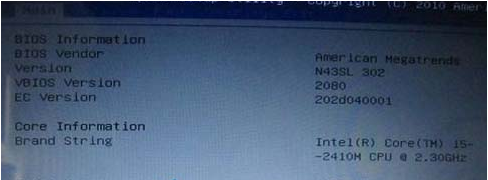
u盘示例1
2.通过键盘的左右方向键←→移动到“BOOT”选项,然后通过上下键移动到hard drive.....选项并回车。
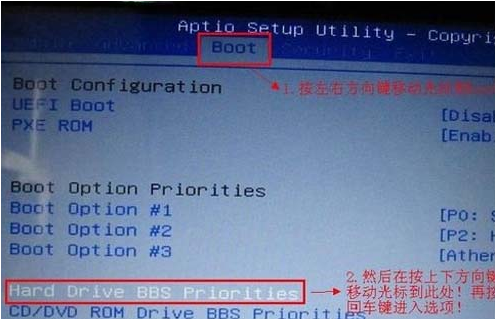
设置u盘启动示例2
3.在新出现的界面中按回车键,在弹出的选项中选择你刚才插入的u盘,在按回车键即可。
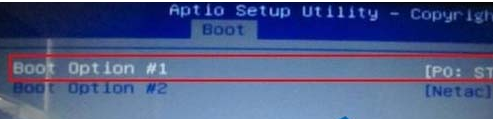
u盘示例3
4.以上操作完成后按f10键保存即可。
以上就是华硕笔记本设置u盘启动方法了,希望对您有帮助。